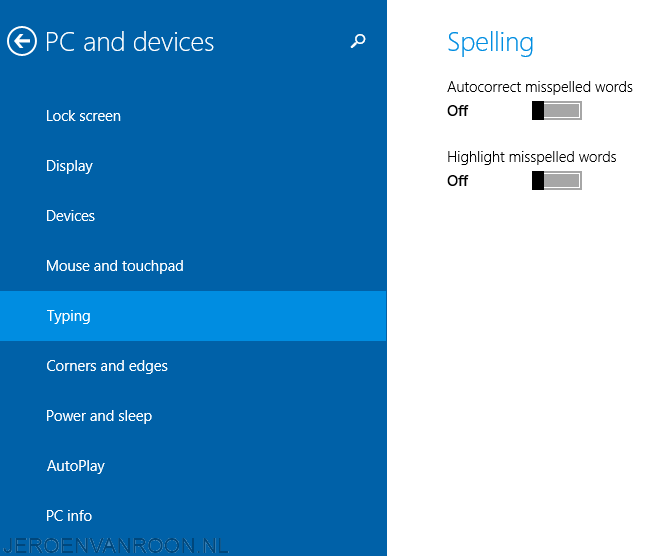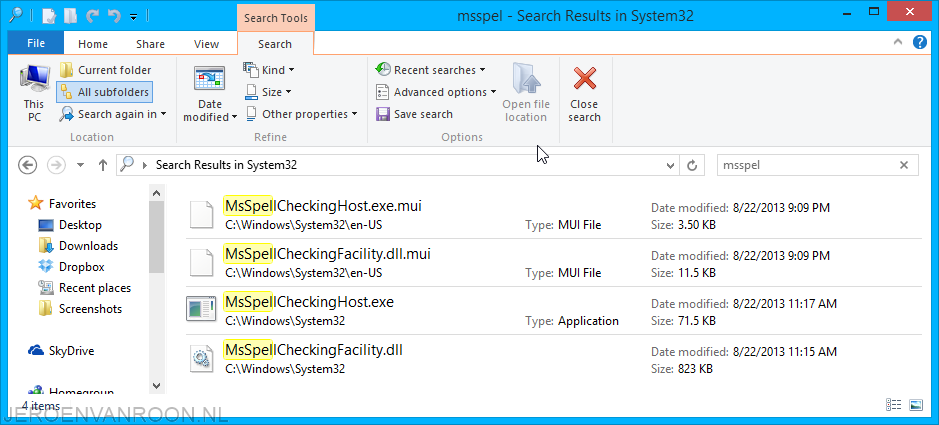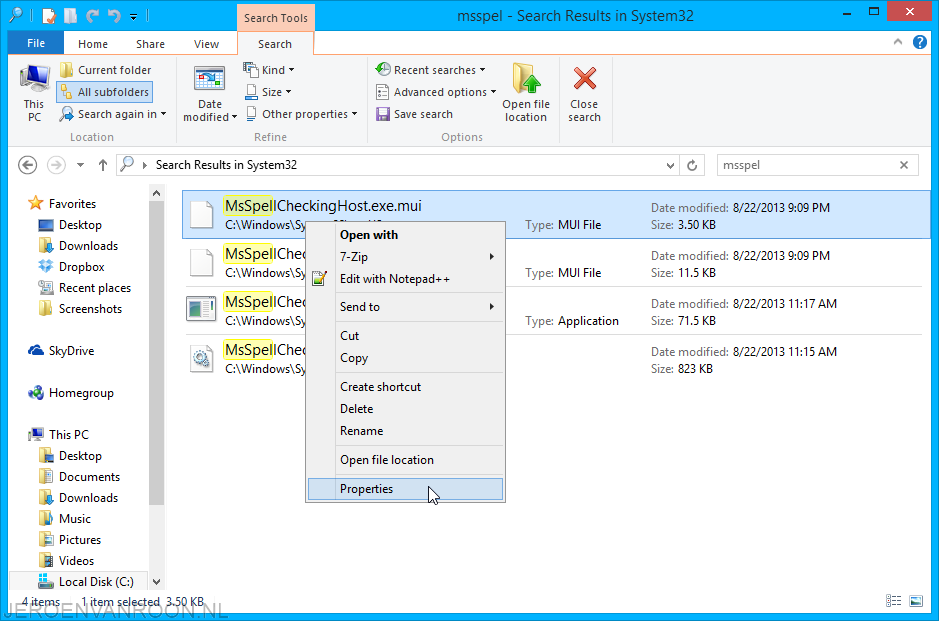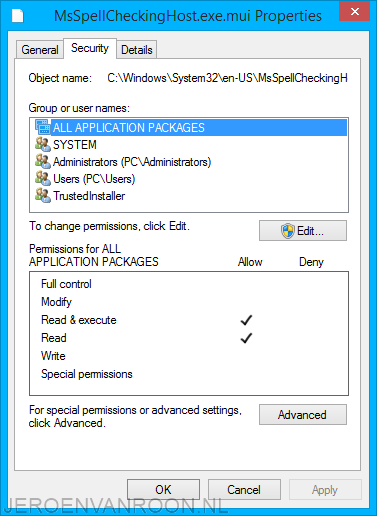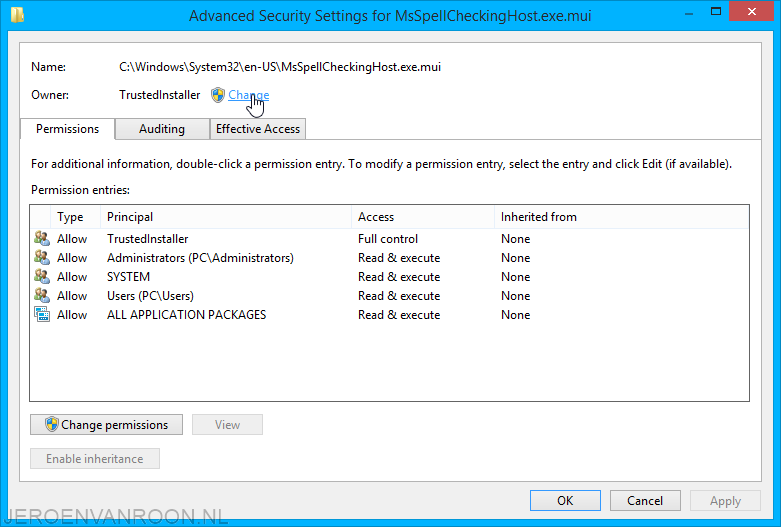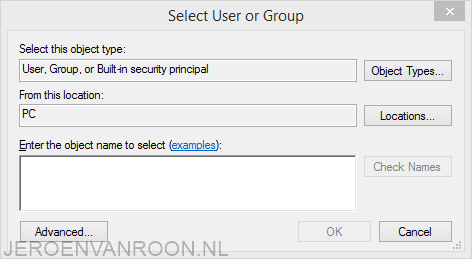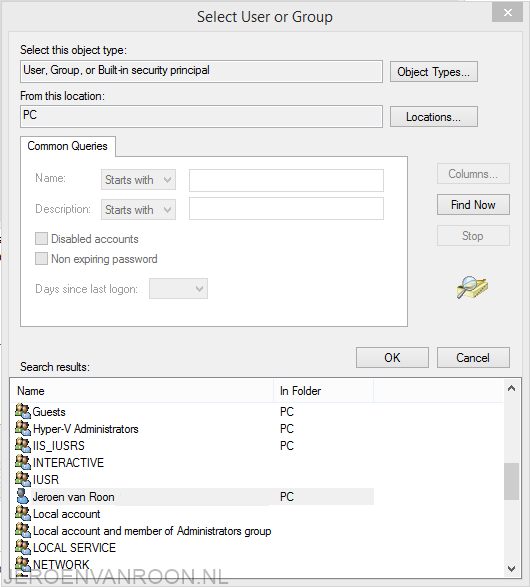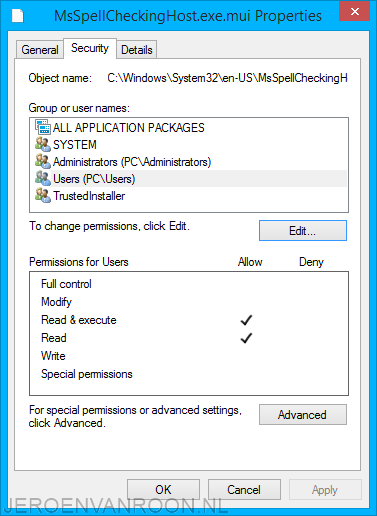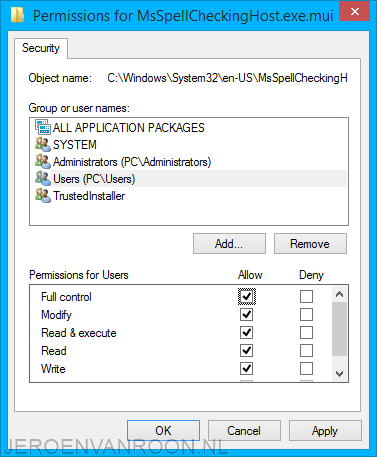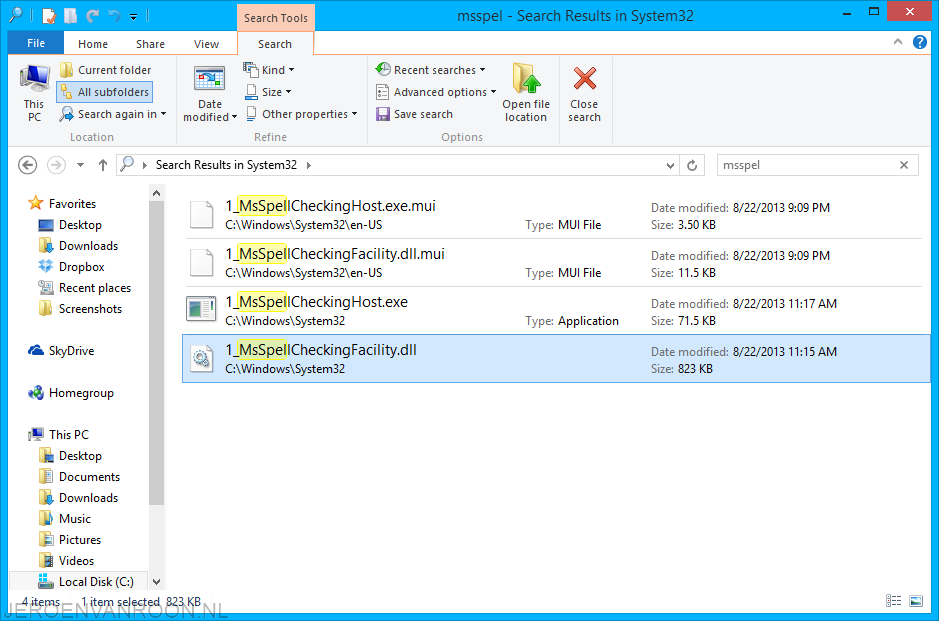Windows 8: Spellingscontrole uitschakelen
Zelf maak ik gebruik van Windows 8 met de taalinstellingen volledig Engels. Ondanks dat ik de spellingscontrole uit heb geschakeld wordt bij veel applicaties toch automatische spellingscontrole uitgevoerd. Dit is niet via een instelling uit te schakelen in windows 8 en 8.1. Deze blogpost geeft weer hoe de spellingscontrole uitgeschakeld kan worden. Er dienen hiervoor een aantal systeembestanden hernoemd te worden. Zoals hieronder te zien is, is de spellingscontrole uitgeschakeld in het instellingenmenu.
De eerste stap is het bladeren naar de System32 map. Deze map is normaal te vinden in c:\Windows\System32. Vervolgens dient er in deze map gezocht te worden naar: msspel. Deze 4 bestanden dienen hernoemd te worden.
De volgende handelingen dienen voor elk bestand uitgevoerd te worden. Druk op de eigenschappen van het bestand.
Klik op het tabblat Security en klik op Advanced.
Klik op Change.
Klik op Advanced.
Zoek je eigen gebruikersnaam op, selecteer deze en klik vervolgens op OK.
Klik vervolgens op Edit in het Security tabblad.
Vink bij de Users: Full Control aan.
De file kan nu hernoemd worden. Herhaal dit proces voor iedere file.
Na een herstart is de spellingscontrole uitgeschakeld.